7.2 Messages MMS. HTC Trinity AKU3
Vous trouverez ci-dessous de brèves informations sur Trinity Pocket Téléphone PC. Ce guide vous aidera à comprendre les fonctionnalités essentielles de votre nouvel appareil, vous permettant de tirer le meilleur parti de ses capacités de communication, de multimédia et d'organisation. Découvrez comment configurer votre appareil, utiliser les fonctions téléphoniques, synchroniser vos informations et bien plus encore.
Échanger des messages et utiliser Outlook 139
7.2 Messages MMS
La création et le partage de messages multimédia (MMS) avec vos amis et votre famille sont faciles et amusants. Vous pouvez joindre des images ou une vidéo et une séquence audio dans un MMS. Vous pouvez même utiliser l’appareil photo de l’appareil pour capturer des photos et des séquences vidéo pendant la composition d’un message MMS et les envoyer avec votre message.
Remarques
• Veuillez noter que le MMS est un service payant. Afin d’utiliser le
MMS de bonne manière, il doit être inclus sur votre compte mobile.
Veuillez contacter le fournisseur de service sans fil pour l’inclure dans votre forfait.
• Veuillez vous assurer que la taille du MMS est dans les limites du fournisseur de service sans fil pour un envoi à un autre utilisateur de téléphone mobile ou à une adresse de messagerie.
Pour accéder aux MMS
1.
Appuyez sur Démarrer > Messagerie.
2.
Appuyez sur Menu > Atteindre > MMS.
Dossiers des messages MMS
140 Échanger des messages et utiliser Outlook
Changer les paramètres MMS
Lorsque vous envoyez un message MMS, un message de notification SMS sera d’abord envoyé au destinataire, pendant que votre message sera temporairement stocké sur un serveur MMS de votre fournisseur de service sans fil. Lorsque d’autres personnes vous envoient un message MMS, de manière similaire, le message MMS sera stocké sur le serveur MMS jusqu’à ce que vous le récupéreriez. Ainsi, votre appareil doit être configuré avec l’emplacement du serveur MMS pour pouvoir envoyer et recevoir des messages
MMS sur votre appareil.
Lorsque vous achetez votre appareil, il est déjà préconfiguré avec les paramètres du serveur MMS de votre fournisseur de service sans fil. Si vous perdez accidentellement les paramètres préconfigurés ou si vous changez de fournisseur de service sans fil, suivez les étapes ci-dessous pour configurer les paramètres MMS.
Pour configurer les paramètres MMS
1.
Appuyez sur Démarrer > Messagerie.
2.
Appuyez sur Menu > Outils > Options.
3.
Appuyez sur MMS dans la liste des comptes pour configurer les paramètres. L’écran Configuration MMS apparaît.
4.
Dans l’onglet Préférences, cochez ou désélectionnez les cases fournies selon vos besoins. Vous pouvez choisir de garder un suivi de vos messages MMS, récupérer les messages immédiatement, accepter ou rejeter les messages et demander un accusé de réception ou de lecture. Vous pouvez également spécifier une résolution pour les images que vous envoyez et les tentatives d’envoi des messages.
5.
Appuyez sur l’onglet Serveurs et vérifiez si votre appareil est préconfiguré avec les paramètres de serveur MMS.
S’il n’y a pas de paramètres préconfigurés, appuyez sur Nouveau et entrez les informations suivantes, que vous pouvez obtenir auprès de votre fournisseur d’accès sans fil :
Échanger des messages et utiliser Outlook 141
•
Nom du Serveur. Un nom descriptif, tel que le nom de votre fournisseur de service sans fil.
•
Passerelle. Emplacement du serveur MMS, qui est habituellement sous la forme d’une adresse IP.
•
Numéro de port. Numéro de port HTTP utilisé pour la connexion au serveur MMS et pour le transfert des fichiers.
•
Adresse du Serveur. Adresse URL du serveur MMS.
•
Connecter via. Sélectionnez la connexion utilisée par votre appareil pour les MMS.
•
Taille limite d’envoi. Sélectionnez la taille maximale des messages
MMS permise par votre fournisseur de service sans fil.
•
Version WAP. Sélectionnez WAP 1.2 ou WAP 2.0, selon celle qui est utilisée par votre fournisseur de service sans fil.
6.
Appuyez sur OK.
Les paramètres de serveur MMS seront alors ajoutés comme entrée sur l’écran Configuration MMS.
Remarque Si vous ajoutez plusieurs fournisseurs de services MMS dans l’écran
Configuration MMS, vous pouvez en choisir un comme fournisseur MMS par défaut. Sélectionnez le nom du fournisseur MMS dans la liste, puis appuyez sur Régler par défaut.
142 Échanger des messages et utiliser Outlook
Créer et envoyer les messages MMS
Après la configuration des paramètres nécessaires, vous pouvez commencer
à composer et envoyer des messages MMS.
Pour composer un message MMS
Vous pouvez composer les messages MMS dans une combinaison de diapos variées, où chaque diapo peut comprendre une photo, une séquence audio ou vidéo et/ou du texte.
1.
Sur l’écran MMS, appuyez sur Nouveau.
2.
Lorsque vous voyez l’écran Choisir un MMS, appuyez sur un modèle prédéfini ou appuyez sur Personnaliser pour ouvrir un message MMS vide.
Remarque Si vous préférez toujours utiliser un message MMS vierge, cochez a case
Toujours choisir de personnaliser.
3.
Dans À, entrez le numéro de téléphone ou l’adresse électronique du destinataire directement ou appuyez sur À, Cc ou Cci pour choisir un numéro de téléphone ou une adresse électronique dans les Contacts.
4.
Entrez l’objet de votre message.
5.
Appuyez sur l’icône Insérer ( ) pour sélectionner et insérer une photo ou une séquence vidéo.
Lors de la sélection d’une photo ou d’une séquence vidéo, vous pouvez :
•
Appuyer sur pour d’abord l’afficher, puis appuyer sur Sélectionner pour utiliser la photo ou séquence vidéo sélectionnée et l’insérer dans le message MMS que vous composez.
•
Appuyer sur pour prendre une photo et l’insérer dans le message
MMS.
•
Appuyer sur
pour enregistrer une séquence vidéo et l’insérer dans le message MMS.
•
Appuyer sur l’icône Quitter pour quitter la sélection et retourner au message MMS.
6.
Entrez le texte et insérez les séquences audio en appuyant sur les zones respectives. Voir « Pour ajouter du texte à un message MMS » et « Pour ajouter une séquence audio à un message MMS » pour des détails.
Échanger des messages et utiliser Outlook 143
7.
Pour ajouter des diapos supplémentaires, appuyez sur ou appuyez sur Menu > Diapos > Insérer Diapo. Répétez les étapes 5 et 6 pour insérer une photo/vidéo, du texte et de l’audio dans chaque diapos que vous avez ajoutée.
Quand sur une diapo, vous pouvez :
•
Appuyer sur pour un aperçu de la diapo.
•
Appuyer sur pour aller à la diapo précédente.
•
Appuyer sur pour aller à la diapo suivante.
8.
Lors de la composition d’un message MMS, vous pouvez également faire ce qui suit :
•
Appuyez sur Menu > Options > Arrière-plan pour choisir une couleur d’arrière-plan dans la liste
•
Appuyez sur Menu > Options > Disposition du texte, puis choisir de placer le texte au-dessus, au-dessous, à gauche ou à droite de la photo/vidéo.
•
Appuyez sur Menu > Options > Options d’envoi pour spécifier l’heure d’envoi, la validité, la priorité, la classe et d’autres paramètres pour un message.
•
Appuyez sur Menu > Pièce jointe pour inclure une carte de contact, un rendez-vous de calendrier ou un fichier comme pièce jointe.
9.
Appuyez sur Envoyer pour envoyer le message MMS.
Remarques
Vous pouvez également envoyer un message MMS directement depuis le programme Images et vidéos ou Appareil photo. Faites l’une des choses suivantes :
• Dans Images et vidéos, sélectionnez une image dans Mes images et appuyez sur Menu > Envoyer. Dans Sélectionner un compte, appuyez sur MMS.
• Capturez une photo ou une séquence vidéo MMS en utilisant l’appareil photo et appuyez sur l’icône Envoyer. Dans la boîte de dialogue Envoyer
Fichier, appuyez sur Envoyer via MMS.
Pour créer un message MMS depuis un modèle
•
Dans un message MMS, appuyez sur Menu > Modèle > Nouveau
à partir d’un modèle pour composer un message en utilisant un modèle prédéfini.
Remarque Pour enregistrer un message comme modèle, ouvrez le message et appuyez sur Menu > Modèle > Enregistrer comme modèle.
144 Échanger des messages et utiliser Outlook
Pour ajouter du texte à un message MMS
Lors de l’entrée de texte dans un message MMS, vous pouvez faire ce qui suit :
•
Appuyez à l’intérieur de la zone de texte et entrez votre propre texte.
•
Choisissez parmi des phrases ou mots usuels. Appuyez sur pour ajouter une chaîne de texte depuis la liste Mon texte.
•
Appuyez sur pour ajouter une émoticône.
•
Vous pouvez facilement inclure le lien d’une page Web. Appuyez sur
, puis sélectionnez l’adresse d’une page Web dans la liste des Favoris
Internet sur votre appareil.
Astuce Pour éditer ou supprimer une phrase dans la liste Mon texte, appuyez et maintenez une chaîne de texte, puis appuyez Édition ou Supprimer dans le menu contextuel. Pour créer et ajouter une nouvelle phrase dans la liste, appuyez sur Nouveau.
Pour ajouter une séquence audio à un message MMS
Vous pouvez ajouter des séquences audio à votre message MMS. Cependant, vous ne pouvez ajouter qu’une séquence audio par diapo.
1.
Appuyez sur Insérer audio.
Par défaut, My Documents sera affiché. Appuyez sur Ma musique ou un autre dossier qui contient des fichiers audio. Lors de la navigation dans les dossiers, appuyez sur la flèche Bas ( ) pour retourner au dossier supérieur.
2.
Sélectionnez un fichier audio. La sélection faite, vous pouvez :
•
Appuyer sur pour lire la séquence audio.
•
Appuyer sur
pour une pause, ou appuyer sur pour arrêter la lecture.
•
Appuyer sur Sélectionner pour l’insérer dans votre message MMS.
•
Appuyer sur l’icône Quitter pour quitter la sélection et retourner à votre message MMS.
•
Pour enregistrer une nouvelle séquence audio et l’ajouter à votre message MMS, appuyez sur . La fenêtre contextuelle Enregistrer s’ouvre. Appuyez sur Enregistrer pour commencer l’enregistrement et Arrêter pour l’interrompre. Appuyez sur Lecture pour écouter la séquence audio enregistrée, puis appuyez sur Terminé. La nouvelle séquence audio est automatiquement insérée dans votre message
MMS.
Échanger des messages et utiliser Outlook 145
Afficher, répondre et bloquer les messages MMS
Pour afficher un message MMS
•
Utilisez les contrôles de lecture , et .
•
Appuyez sur Objets pour afficher une liste des fichiers inclus dans le message. Sur l’écran Objets du message, vous pouvez faire ce qui suit :
•
Pour enregistrer un fichier, sélectionnez-le et appuyez sur Menu >
Enregistrer.
•
Pour enregistrer le contenu d’un fichier texte dans la liste Mon texte, appuyez sur Menu > Enregistrer dans “Mon texte”.
•
Pour associer une photo à un de vos contacts, appuyez sur Menu >
Affecter à un contact.
Pour répondre à un message MMS
•
Appuyez sur Menu > Répondre pour répondre à l’expéditeur du message ou appuyez sur Menu > Répondre à tous pour répondre à toutes les personnes listées dans les champs À, Cc et Cci du message.
Pour bloquer l’envoi de messages MMS par un expéditeur
Vous pouvez choisir de bloquer certains numéros de téléphone pour l’envoi de messages MMS si vous ne souhaitez plus recevoir de messages MMS de leur part.
1.
Affichez le message MMS, puis appuyez sur Menu > Afficher les
détails du message.
2.
Sur l’écran Détails MMS, appuyez sur qui apparaît à l’extrême droite du numéro de téléphone de l’expéditeur.
3.
Appuyez et maintenez le numéro de téléphone de l’expéditeur, puis appuyez sur Enregistrer sur liste noire dans le menu contextuel.
Remarque En ajoutant des numéros de téléphone sur la liste noire, vous ne pourrez plus recevoir de futurs messages MMS de leur part. Pour éditer la Liste noire MMS, sur la liste des messages MMS , appuyez sur Menu > Outils > Options > MMS > onglet Liste noire. Ici vous pouvez retirer un numéro de téléphone de la
Liste noire.
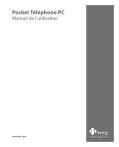
Lien public mis à jour
Le lien public vers votre chat a été mis à jour.
Caractéristiques clés
- Téléphonie mobile (GSM/UMTS)
- Synchronisation avec PC
- Lecteur multimédia
- Connectivité Bluetooth et Wi-Fi
- Fonctionnalités d'organisation (Calendrier, Contacts, Tâches)